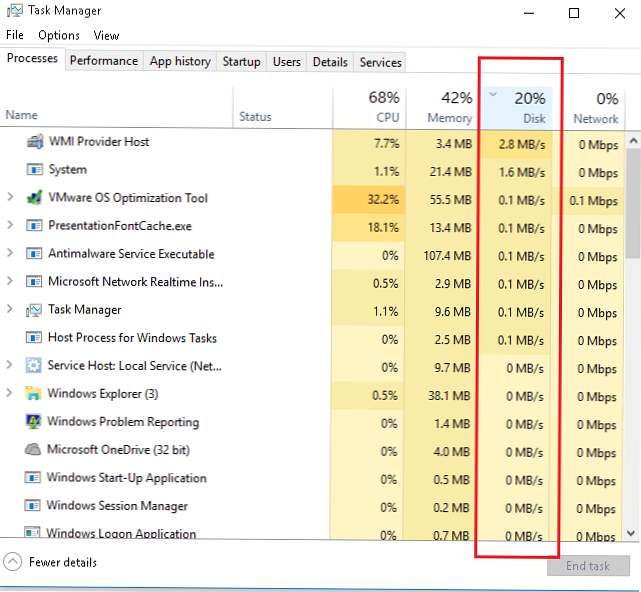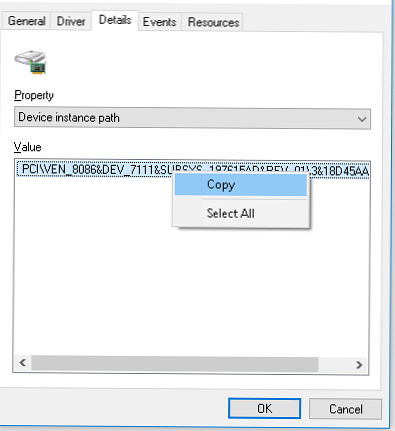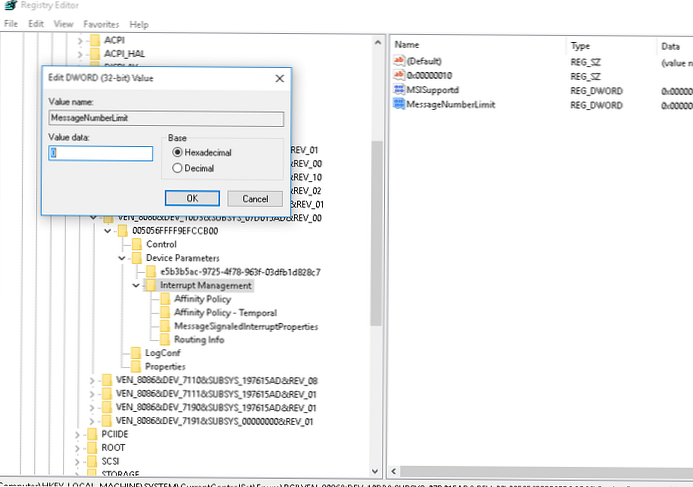Vysoké zatížení disku je v systému Windows 10 pozorováno mnohem častěji než v předchozích verzích operačního systému. Ve skutečnosti problém vypadá takto: uživatel si všimne prudkého a dlouhodobého poklesu výkonu systému a pokud otevřete okno Správce úloh, všimnete si, že zatížení disku (využití) dosáhne 100%. Častý výskyt takového problému zpravidla znamená, že nastavení systému jsou nesprávná nebo chyby v jednom ze systémových ovladačů, a nikoliv o přítomnosti malwaru v počítači (ačkoli existují výjimky).
V tomto článku se budeme zabývat hlavními důvody, které mohou způsobit vysoké zatížení diskového subsystému (ať už je to HDD nebo SSD) v systému Windows 10, a typickými metodami protiopatření.

Obsah:
- Vyhledejte programy, které aktivně používají disk
- Problém ovladač AHCI
- Několik dalších způsobů, jak vyřešit problém s vysokým zatížením HDD nebo SSD v systému Windows 10
Vyhledejte programy, které aktivně používají disk
Nejprve byste se měli pokusit najít program (pravděpodobně umístěný při spuštění), který disk aktivně používá.
Postupujte takto:
- Spusťte Správce úloh (Ctrl + Shift + Esc)
- Přejít na kartu procesy (Procesy) a třídit procesy podle sloupce Disk
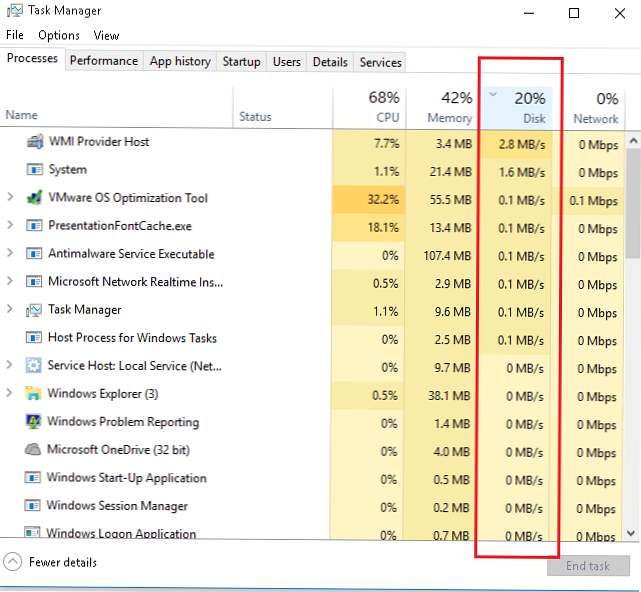
Zkontrolujte, zda jeden ze spuštěných programů nezpůsobuje vysoké zatížení disku (bude první v seznamu procesů a spotřebovává značné množství prostředků subsystému disku). To může být úkol antivirové kontroly, torrent klienta atd. V závislosti na situaci můžete zkusit nainstalovat nejnovější verzi problémového softwaru, odinstalovat jej nebo znovu nakonfigurovat.
Problém ovladač AHCI
Většina systémů Windows 10 používá standardní ovladač AHCI pro řadič jednotky SATA. Můžete to ověřit, pokud otevřete Správce zařízení a podíváte se na typ zařízení v sekci Řadiče IDE ATA / ATAPI . Zde bude zpravidla uvedeno:Standardní řadič SATA AHCI"a ve většině případů to není problém.".
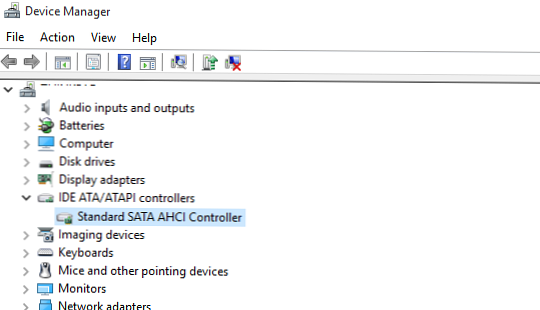
Pokud je však na vašem počítači vysoké zatížení disku bez zjevného důvodu, zkuste tento ovladač změnit na „nativní“ ovladač stažený z webu výrobce čipové sady vašeho počítače..
Tip. Na stránkách dodavatele musíte hledat tento ovladač pomocí klíčových slov AHCI, SATA (RAID) nebo Intel RST (Rapid Storage Technology)Po instalaci ovladače restartujte počítač a zkontrolujte, zda problém přetrvává.
Pokud se vám nepodařilo najít oficiální ovladač AHCI nebo se nenainstaluje správně, je důvod velkého zatížení disku pravděpodobně způsoben tím, že váš diskový řadič nepodporuje technologii MSI (přerušení signalizované zprávou), což je ve standardním ovladači povoleno. Toto je docela běžná událost..
Tip. Tato metoda pomůže vyřešit problém, pokud je použit standardní ovladač SATA AHCI řadiče a soubor storahci.sys je přítomen ve vlastnostech ovladače ve Správci zařízení.- Otevřete vlastnosti ovladače Standardní řadič SATA AHCI a přejděte na kartu Podrobnosti. V seznamu vlastností ovladače vyhledejte vlastnost Cesta instance zařízení a zkopírujte jeho hodnotu.
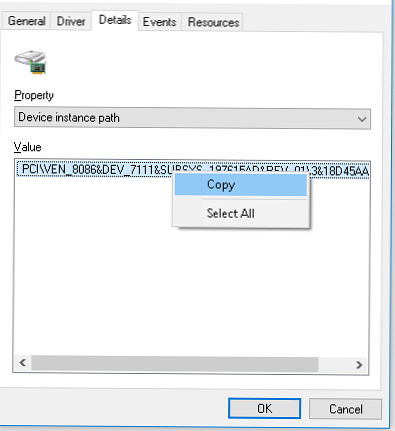
- Spusťte editor registru a přejděte do větve HKEY_LOCAL_MACHINE \ System \ CurrentControlSet \ Enum \ PCI \ [your_sata_path] \ [here_ some_unique_id] \ Parametry zařízení \ Správa přerušení \ MessageSignaledInterruptProperties \
- Změňte hodnotu klíče Msisupported dál 0.
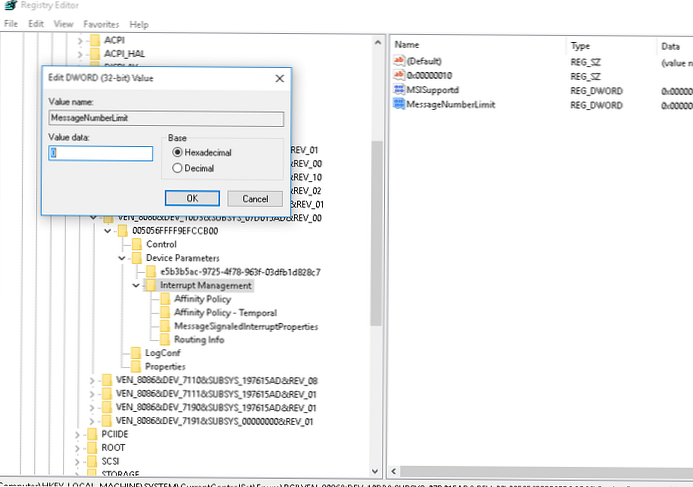
- Zavřete editor registru a restartujte počítač. Zkontrolujte, zda je problém odstraněn.
Několik dalších způsobů, jak vyřešit problém s vysokým zatížením HDD nebo SSD v systému Windows 10
Existuje několik typičtějších metod, které v některých případech mohou pomoci snížit vysoké zatížení disku deaktivací některých funkcí systému Windows 10, které nefungují správně. A pokud žádná z výše uvedených metod nepomůže vyřešit problém, zkuste zakázat služby systému Windows 10 (Search, Prefetch a Superfetch). ) pomocí následujících příkazů v konzole PowerShell:
- Zakázat službu Superfetch
net stop sysmainset-service SysMain -StartupType Zakázat - Zakázat službu Windows Search Service
net stop wsearchset-service Wsearch -StartupType Disable - Zakažte Prefetch změnou klíče registru pomocí PoSh
set-itemproperty - cesta "HKLM: \ SYSTEM \ CurrentControlSet \ Control \ Session Manager \ Správa paměti \ PrefetchParameters" -name EnablePrefetcher -value 0